Hoe Whatsapp Gesprekken Overzetten Naar Nieuwe Telefoon?
Tips \U0026 Tricks – Overstappen Whatsapp: Android Naar Android
Keywords searched by users: whatsapp gesprekken overzetten naar nieuwe telefoon whatsapp overzetten lukt niet, whatsapp overzetten zonder oude telefoon, whatsapp overzetten kapotte telefoon, whatsapp overzetten samsung switch, whatsapp overzetten naar nieuw nummer en nieuwe telefoon, whatsapp overzetten nieuwe simkaart, whatsapp-berichten overzetten naar pc, whatsapp overzetten naar nieuwe iphone met zelfde nummer
WhatsApp gesprekken overzetten naar een nieuwe telefoon
WhatsApp is een populaire berichtenapp die wereldwijd door miljoenen mensen wordt gebruikt. Het kan behoorlijk vervelend zijn om al je WhatsApp-gesprekken te verliezen wanneer je een nieuwe telefoon krijgt. Gelukkig is er een manier om je WhatsApp-gesprekken over te zetten naar je nieuwe telefoon, zodat je al je belangrijke chats en mediabestanden kunt behouden. In dit artikel zullen we je een stapsgewijze handleiding geven over hoe je dit kunt doen.
1. Een back-up maken van WhatsApp-berichten op je oude telefoon
Voordat je je WhatsApp-gesprekken kunt overzetten naar een nieuwe telefoon, moet je eerst een back-up maken van je gesprekken op je oude telefoon. Hier zijn de stappen om een back-up te maken op zowel Android- als iOS-apparaten:
Voor Android:
1. Open WhatsApp op je oude telefoon.
2. Tik op het menu-icoon (drie stippen in de rechterbovenhoek) en ga naar Instellingen.
3. Tik op Chats en vervolgens op Chat back-up.
4. Tik op Back-up maken om een back-up te maken van al je WhatsApp-gesprekken en mediabestanden naar Google Drive.
Merk op dat je zeker moet zijn dat je een Google-account hebt geconfigureerd op je Android-telefoon en dat er voldoende opslagruimte beschikbaar is op je Google Drive om de back-up te voltooien.
Voor iOS:
1. Open WhatsApp op je oude telefoon.
2. Tik op Instellingen in de onderste navigatiebalk.
3. Tik op Chats.
4. Tik op Chat back-up.
5. Tik op Maak nu een back-up om een back-up te maken van al je WhatsApp-gesprekken en mediabestanden naar iCloud.
Vergelijkbaar met Android, moet je er zeker van zijn dat je een iCloud-account hebt geconfigureerd op je iOS-apparaat en dat er voldoende opslagruimte beschikbaar is op je iCloud-account om de back-up te voltooien.
2. WhatsApp overzetten naar een nieuwe telefoon
Nu je een back-up hebt gemaakt van je WhatsApp-gesprekken op je oude telefoon, kun je WhatsApp overzetten naar je nieuwe telefoon. Hier zijn de stappen om dit te doen:
Voor Android:
1. Zorg ervoor dat je WhatsApp hebt geïnstalleerd op je nieuwe Android-telefoon.
2. Open WhatsApp op je nieuwe telefoon.
3. Tik op Doorgaan om door te gaan met het instellen van WhatsApp.
4. Tik op Akkoord en doorgaan om de algemene voorwaarden te accepteren.
5. Verifieer je telefoonnummer door de benodigde informatie in te voeren.
6. Tik op Doorgaan.
7. WhatsApp zal proberen je back-up te detecteren. Tik op Herstellen als er een back-up beschikbaar is om je WhatsApp-gesprekken en mediabestanden te herstellen.
Voor iOS:
1. Zorg ervoor dat je WhatsApp hebt geïnstalleerd op je nieuwe iPhone.
2. Open WhatsApp op je nieuwe telefoon.
3. Voer je telefoonnummer in en voltooi de verificatie.
4. Tik op Doorgaan om de vraag te beantwoorden of je de chatgeschiedenis wilt herstellen.
5. Tik op Herstellen met iCloud om de back-up van je oude telefoon te herstellen.
3. Chats en media herstellen op je nieuwe telefoon
Nadat je je WhatsApp-gesprekken hebt overgezet naar je nieuwe telefoon, zul je merken dat al je chats en mediabestanden automatisch worden hersteld. Je kunt nu je oude gesprekken bekijken en doorgaan met het chatten met je contacten zoals je gewend bent.
4. WhatsApp-gegevens migreren van een iPhone naar een Android
Het migreren van WhatsApp-gegevens van een iPhone naar een Android kan een uitdagend proces zijn, omdat de twee platforms verschillende bestandsindelingen gebruiken. WhatsApp heeft geen ingebouwde functie om een back-up op iOS te herstellen op Android. Er zijn echter wel externe software en diensten beschikbaar waarmee je dit kunt doen.
Een van de populairste tools voor het migreren van WhatsApp-gegevens van iOS naar Android is Dr.Fone – WhatsApp Transfer. Deze tool maakt het mogelijk om je WhatsApp-gesprekken, inclusief tekstberichten, bijlagen, foto’s en video’s, over te zetten van je iPhone naar je Android-apparaat. Volg gewoon de instructies op het scherm van Dr.Fone om het proces te voltooien.
5. Het oplossen van problemen bij het overzetten van WhatsApp-gesprekken
Soms kunnen er problemen optreden bij het overzetten van WhatsApp-gesprekken naar een nieuwe telefoon. Hier zijn enkele veelvoorkomende problemen en mogelijke oplossingen:
– WhatsApp overzetten lukt niet: Zorg ervoor dat je de juiste stappen volgt bij het overzetten van WhatsApp. Controleer ook of je een goede internetverbinding hebt en voldoende opslagruimte op je apparaat.
– WhatsApp overzetten zonder oude telefoon: Om WhatsApp over te zetten naar een nieuwe telefoon, heb je toegang nodig tot je oude telefoon om een back-up te maken. Zonder de oude telefoon is het niet mogelijk om je WhatsApp-gesprekken over te zetten.
– WhatsApp overzetten kapotte telefoon: Als je oude telefoon kapot is, kun je het beste contact opnemen met de klantenservice van je telefoonfabrikant om te zien of ze nog data kunnen terughalen van je kapotte telefoon.
– WhatsApp overzetten Samsung Switch: Als je een Samsung-telefoon gebruikt, kun je gebruikmaken van de Samsung Smart Switch-app om je gesprekken en mediabestanden over te zetten naar je nieuwe telefoon. Volg gewoon de instructies van de app om het proces te voltooien.
– WhatsApp overzetten naar nieuw nummer en nieuwe telefoon: Als je een nieuw nummer hebt en een nieuwe telefoon wilt gebruiken, moet je je oude WhatsApp-account op je oude telefoon verifiëren en vervolgens je WhatsApp-gegevens overzetten naar je nieuwe telefoon door de stappen te volgen die eerder in dit artikel zijn beschreven.
– WhatsApp overzetten nieuwe simkaart: Als je alleen je simkaart overzet naar een nieuwe telefoon zonder je WhatsApp-gegevens te herstellen, zal WhatsApp je vragen om je account opnieuw te verifiëren. Zorg ervoor dat je de instructies volgt op het scherm om toegang te krijgen tot je WhatsApp-gesprekken.
– WhatsApp-berichten overzetten naar pc: Om WhatsApp-berichten over te zetten naar een pc, kun je gebruikmaken van een software zoals iMazing of WhatsApp Transfer om een back-up van je gesprekken te maken en deze naar je pc te exporteren.
– WhatsApp overzetten naar nieuwe iPhone met hetzelfde nummer: Om WhatsApp over te zetten naar een nieuwe iPhone met hetzelfde nummer, moet je eerst een back-up maken van je gesprekken op je oude iPhone en deze vervolgens herstellen op je nieuwe iPhone door de stappen te volgen die eerder in dit artikel zijn beschreven.
6. Verwijderde WhatsApp-berichten terughalen
Het kan gebeuren dat je per ongeluk WhatsApp-berichten verwijdert die je wilt behouden. Gelukkig is er een manier om verwijderde WhatsApp-berichten terug te halen. Volg deze stappen:
1. Verwijder de WhatsApp-app van je telefoon.
2. Installeer de app opnieuw vanuit de app store.
3. Volg het verificatieproces en tik op Herstellen wanneer je de optie krijgt om een back-up te herstellen.
4. WhatsApp zal proberen je meest recente back-up te herstellen, inclusief eventuele verwijderde berichten.
Het is belangrijk op te merken dat het herstellen van een back-up je huidige gesprekken zal overschrijven. Zorg er daarom voor dat je een recente back-up hebt voordat je deze stappen volgt.
Conclusie
Het overzetten van WhatsApp-gesprekken naar een nieuwe telefoon kan een eenvoudig proces zijn als je de juiste stappen volgt. Door een back-up te maken van je gesprekken op je oude telefoon en deze vervolgens te herstellen op je nieuwe telefoon, kun je al je belangrijke WhatsApp-berichten en mediabestanden behouden. Als je problemen ondervindt bij het overzetten van je WhatsApp-gesprekken, zijn er verschillende oplossingen beschikbaar om deze te verhelpen. Hopelijk heeft dit artikel je geholpen om je WhatsApp-gesprekken succesvol over te zetten naar je nieuwe telefoon.
FAQs
Q: WhatsApp overzetten lukt niet, wat moet ik doen?
A: Zorg ervoor dat je de juiste stappen volgt bij het overzetten van WhatsApp. Controleer ook of je een goede internetverbinding hebt en voldoende opslagruimte op je apparaat.
Q: Kan ik WhatsApp overzetten zonder mijn oude telefoon?
A: Nee, om WhatsApp over te zetten naar een nieuwe telefoon, heb je toegang nodig tot je oude telefoon om een back-up te maken.
Q: Wat moet ik doen als mijn oude telefoon kapot is?
A: Neem contact op met de klantenservice van je telefoonfabrikant om te zien of ze data kunnen terughalen van je kapotte telefoon.
Q: Kan ik WhatsApp overzetten naar een nieuwe Samsung-telefoon met Samsung Switch?
A: Ja, als je een Samsung-telefoon gebruikt, kun je de Samsung Smart Switch-app gebruiken om je gesprekken en mediabestanden over te zetten naar je nieuwe telefoon.
Q: Hoe zet ik WhatsApp over naar een nieuwe telefoon met een nieuw nummer?
A: Je moet je oude WhatsApp-account op je oude telefoon verifiëren en vervolgens je WhatsApp-gegevens overzetten naar je nieuwe telefoon door de stappen te volgen die eerder in dit artikel zijn beschreven.
Categories: Details 49 Whatsapp Gesprekken Overzetten Naar Nieuwe Telefoon

WhatsApp doet het niet meer omdat je telefoon te oud is
Je telefoon is te oud. Sinds 1 januari 2023 werkt WhatsApp alleen nog maar als je Apple apparaat iOS 12.1 of nieuwer heeft. Voor Android telefoons is dat Android 4.1 of nieuwer.WhatsApp back-up terugzetten Android
Zorg dat je nieuwe telefoon is gekoppeld aan het Google account waar je back-up staat. Installeer en open WhatsApp en verifieer je nummer. Tik zodra dat gevraagd wordt op ‘Herstellen’. Tik op ‘Volgende’ als het herstellen is voltooid en je bestaande chats worden weergegeven.
- Open WhatsApp op je nieuwe telefoon.
- Verifieer je nummer.
- Klik op ‘Herstellen’ om je chats en media vanuit de Google Drive te verplaatsen.
- Klik op ‘Volgende’ en je chats en media worden weergegeven zoals op je oude telefoon.
- Installeer WhatsApp op je nieuwe telefoon.
- Voer je telefoonnummer in.
- Na het instellen van je telefoonnummer, zal de app je vragen om een reservekopie terug te zetten. (Dit is eenmalig!) Kies ervoor om dit te doen.
- Klaar, je WhatsApp berichten zijn overgezet naar je nieuwe Android.
- Open de app en ga op zoek naar de WhatsApp map met de naam ‘/WhatsApp/databases’. …
- In deze map vind je allerlei mappen met versies van je WhatsApp geschiedenis terug. …
- Verwijder nu WhatsApp van je telefoon.
Hoe Zet Ik Mijn Whatsapp Chats Over Van Mijn Oude Telefoon Naar Mijn Nieuwe Telefoon?
1. Installeer WhatsApp op je nieuwe telefoon.
2. Voer je telefoonnummer in.
3. Nadat je je telefoonnummer hebt ingesteld, zal de app je vragen om een reservekopie terug te zetten. Dit is een eenmalige actie. Kies ervoor om de reservekopie terug te zetten.
4. Zodra dit is gedaan, zijn je WhatsApp berichten succesvol overgezet naar je nieuwe Android telefoon.
Deze stappen moeten worden gevolgd om WhatsApp chats over te zetten van je oude telefoon naar je nieuwe telefoon. Deze methode werkt voor Android-telefoons en is up-to-date tot 27 maart 2020.
Waarom Kan Ik Whatsapp Niet Overzetten Naar Nieuwe Telefoon?
Hoe Krijg Ik Mijn Oude Whatsapp Berichten Terug?
Kun Je Whatsapp Berichten Terughalen Zonder Back-Up?
Samenvatting 38 whatsapp gesprekken overzetten naar nieuwe telefoon

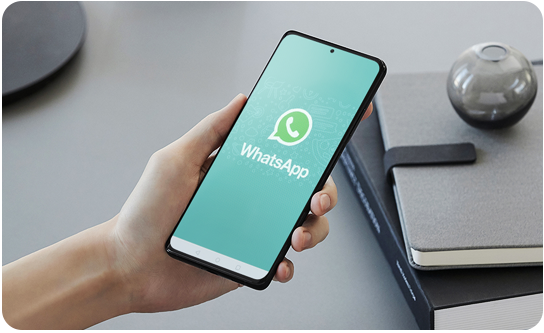
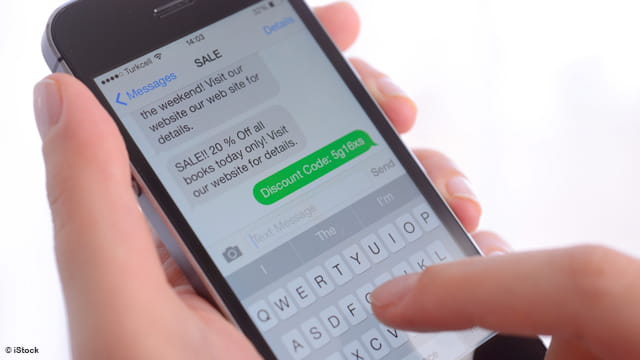


See more here: nhanvietluanvan.com
Learn more about the topic whatsapp gesprekken overzetten naar nieuwe telefoon.
- WhatsApp overzetten: back-up en chats terugzetten. – Odido
- WhatsApp overzetten bij nieuwe telefoon
- WhatsApp werkt niet: zo los je het op | Ben Blog
- Een WhatsApp back-up terugzetten: zo doe je dat | Ben Blog
- Verwijderde WhatsApp berichten terughalen? – Zo doe je dat!
- Je WhatsApp-gegevens van een iPhone migreren naar een Android …